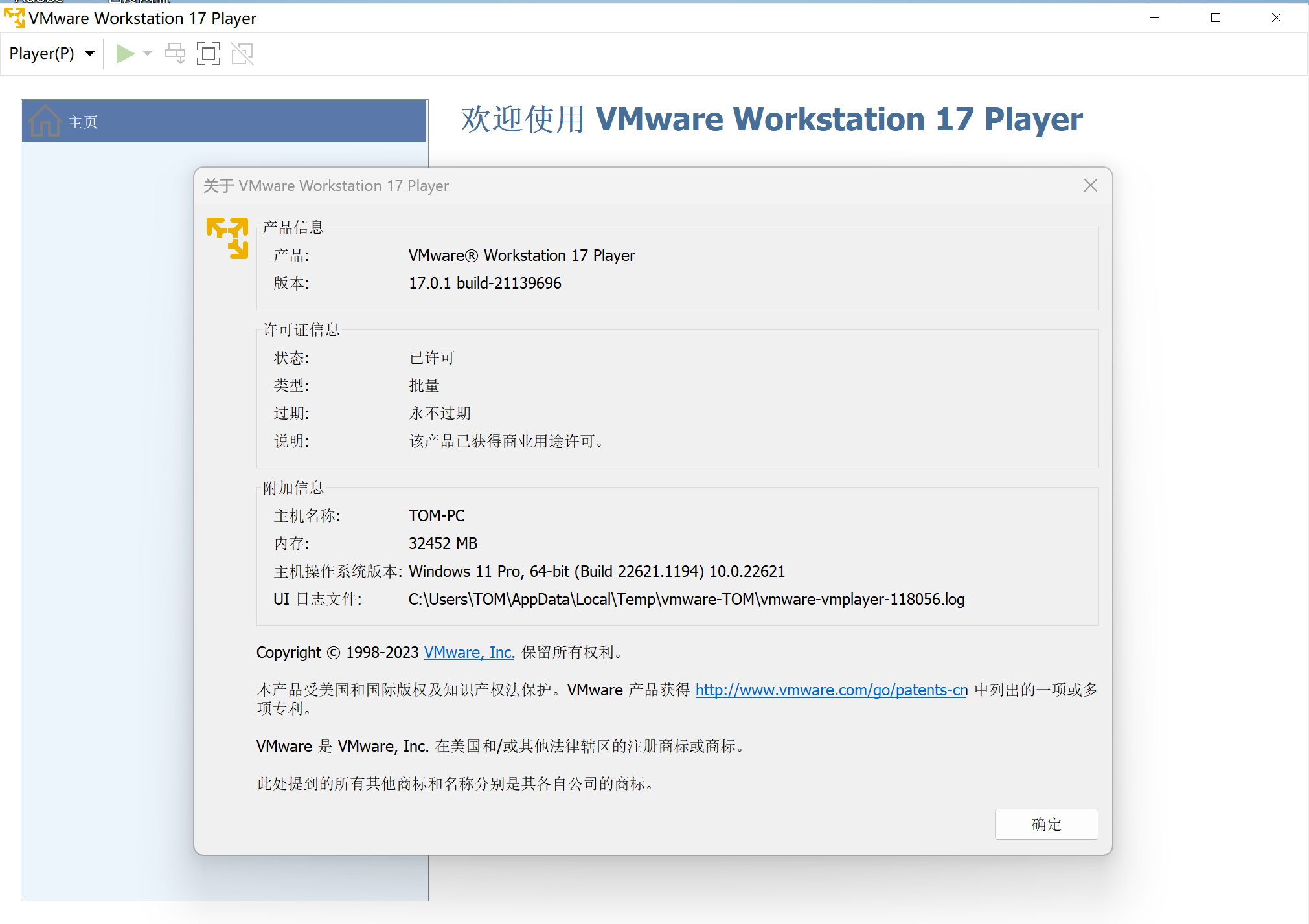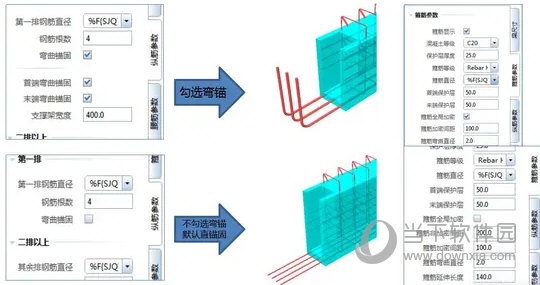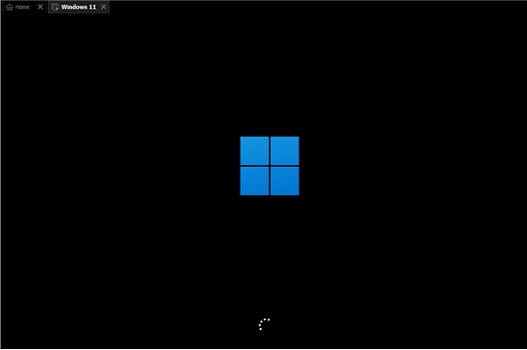MyEclipse8下载|MyEclipse8(专业java开发软件) V8.6 官方版下载
MyEclipse 8是一款非常不错的java开发平台,知识兔可以帮助用户更好更快地设计java程序,能够完美支持HTML, Struts, JSF, CSS, Javascript, SQL, Hibernate等,有效提升了团队协作开发、开发周期管理以及Spring和Hibernate的更好支持,而且知识兔安装方法非常简单。
知识兔小编精选:Java开发工具
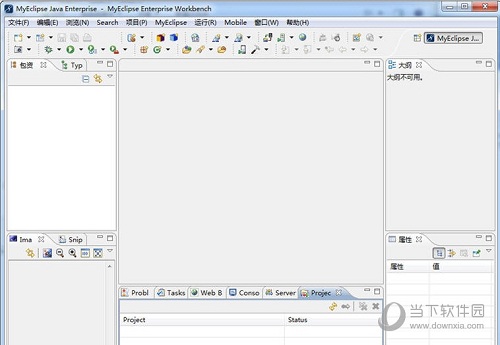
软件特色:
1、优化Java EE开发:确保企业开发使用的是MyEclipse中当前最新的Java EE技术,并且知识兔它强大的功能随时可用。
2、保持厂商中立:如果知识兔IBM WebSphere是你企业开发的重要组成部分,那么厂商锁定肯定会阻碍你的选择。你可以让开发更加自由,MyEclipse为WebSphere开发分享了工具,并支持大量的其他关键性技术。
3、RESTful Web服务开发:支持使用REST web服务创建云应用。使用REST特殊工具生成和测试添加到应用中的服务。
4、项目工作流中保持Maven:通过标准的Maven项目架构和MyEClipse菜单内置的启动命令,你可以在当前IDE下使用Maven管理项目。
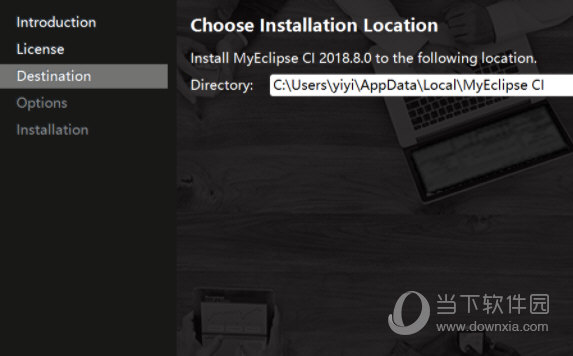
5、使用构架等提升你的Java Spring项目:使用一系列可视化的Spring编辑器和向导工具简化Spring项目和Bean开发。通过Spring架构你可以生成一个基础的Spring应用,几步内实现运行,所有的就是这么简单。
6、PhoneGap助你迅速开启移动策略:支持为Android和iOS开发基于混合原生应用模型的PhoneGap移动应用。当你的应用运行良好时,允许使用PhoneGap创建服务为目标移动设备创建应用就绪的服务。
7、快速而简单的企业交付:安装IDE应该是应用开发过程中最简单的一部分,而不是在下载开始前查找46GB中可用的11GB。知识兔支持以最小的代价将流线型的IDE安全地交付给你的团队。
8、一体化IDE的MyEclipse满足你的需求:MyEclipse一次性分享了大量的关键性技术,知识兔让你自由选择适合自己工作的方式,不会埋没你的开发创意,知识兔使用一体化的Eclipse IDE让开发持续进行。
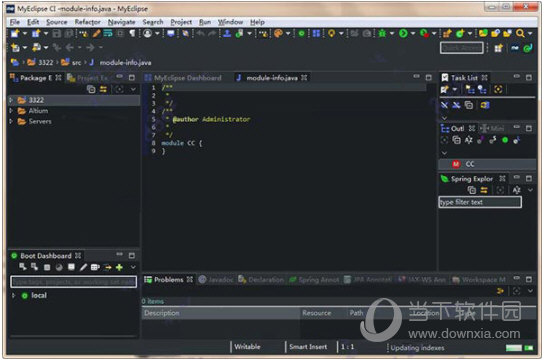
【怎么部署项目】
选择需要启动的tomcat,右键,会弹出个列表框
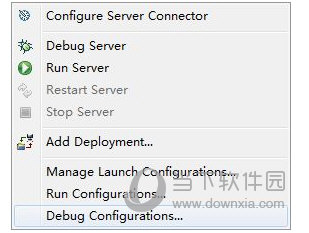
知识兔点击Add Deployment…,进入到New Deployment页面,这里有个Project的下拉选择框,知识兔点击弹出下拉列表,知识兔选择要部署的项目
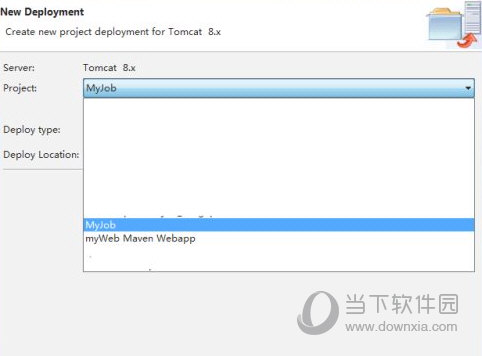
选择完项目,知识兔点击finish,添加的项目就会显示在你的tomcat下了
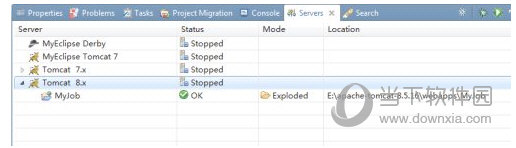
【怎么导入本地项目】
然后知识兔在“Import”页面,点开“General”
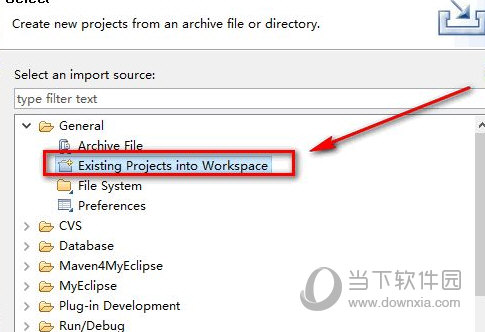
选择“Existing Projects into Workspace”(工作区中存在的项目)知识兔点击“Next”
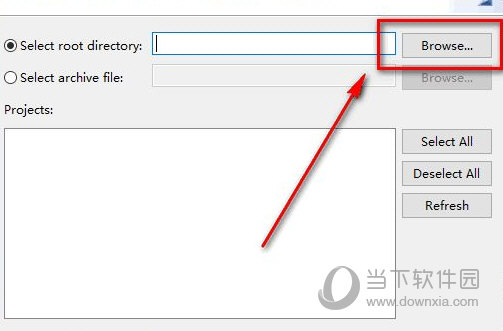
知识兔点击“Browse…”浏览我们本地的文件夹就可以了
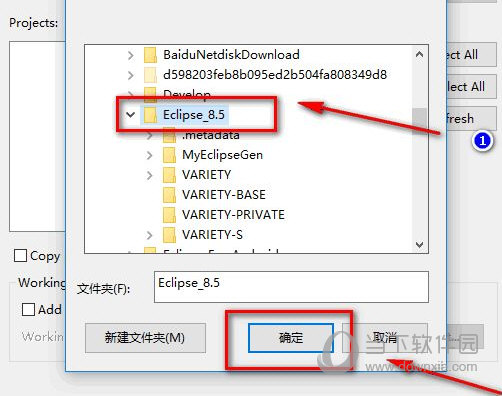
【怎么调字体大小】
打开MyEclipse,知识兔点击头部菜单中的“windwos->preferences”
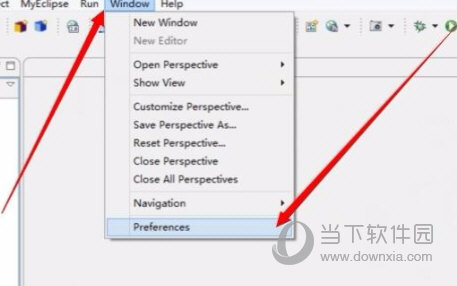
然后知识兔在弹出的界面左侧菜单中选择General->Appearance>Colors and Fonts
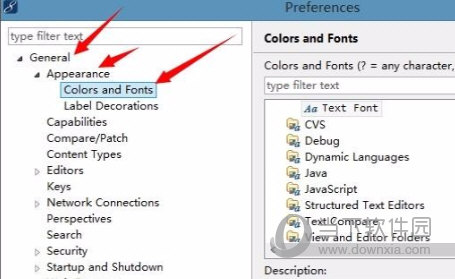
然后知识兔选择右侧的 Basic—》Text Font
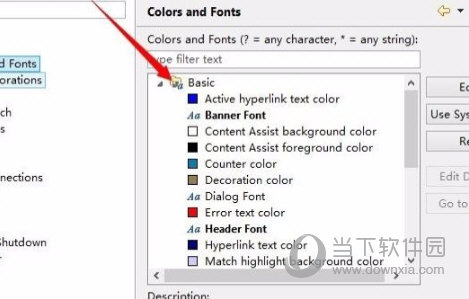
知识兔点击右侧的“Edit…”按钮,在弹出的对话框中,就可以选择字体大小了
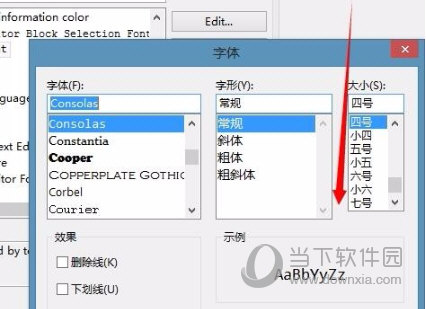
下载仅供下载体验和测试学习,不得商用和正当使用。

![PICS3D 2020破解版[免加密]_Crosslight PICS3D 2020(含破解补丁)](/d/p156/2-220420222641552.jpg)